Penggambaran Dinding @Tutorial ArchiCAD
Pada dasarnya prinsip penggambaran dinding pada lantai 2 tidak mempunyai perbedaan dengan penggambaran dinding pada lantai 1. Untuk penggambarannya ikuti langkah-langkah berikut ini.
1. Kembali ke jendela floor plan.
2. Klik Design > Story Settings.
3. Kotak dialog story settings akan muncul. Awali dengan mengubah nama ground floor menjadi “Lantai 1”. Kemudian klik pada bagian insert above, ketikkan nama “Lantai 2”, dan lakukan pengaturan parameter seperti berikut.
4. Akhiri pengaturan dengan klik OK.
5. Setelah pengaturan selesai, kita akan disuguhi lembar kerja yang baru. Untuk memastikan kita telah berada pada floor plan yang akan kita gunakan untuk penggambaran lantai 2, perhatikan bagian pojok kiri atas, disana akan tertulis “Lantai 2”, sesuai dengan nama yang kita berikan pada pengaturan story settings.
6. Pada lembar kerja floor plan lantai 2 akan terlihat gambar denah lantai 1 dengan bentuk yang samar. Hal ini berguna sebagai acuan pada saat kita akan bekerja pada lantai 2.
Jika gambaran keberadaan lantai 1 tidak terlihat, klik icon trace untuk memperjelas tampilan klik Window > Palettes > Trace & Reference.
Kemudian sesuaikan reference intensity sesuai dengan keinginan kita.
7. Gambarkan dinding pada lantai 2, sesuai dengan denah yang telah kita rencanakan sebelumnya. Aktifkan icon wall tool pada panel tool box. Setelah itu, klik bagian settings dialog
pada bagian info box. Kemudian atur parameter-parameter yang diperlukan dalam kotak dialog wall default settings yang muncul seperti ditunjukkan gambar berikut ini. Akhiri pengaturan dengan klik OK.
8. Gambarkan lantai 2 sesuai denah yang telah kita rencanakan. Pergunakan jenis dinding chained atau single
untuk penggambaran dindingnya.
9. Lihat hasil penggambaran dalam bentuk 2D dan 3D.
(hasil penggambaran dalam bentuk 2D)
(Hasil penggambaran dalam bentuk 3D)
 Reviewed by Unknown
on
Monday, January 06, 2014
Rating:
Reviewed by Unknown
on
Monday, January 06, 2014
Rating:


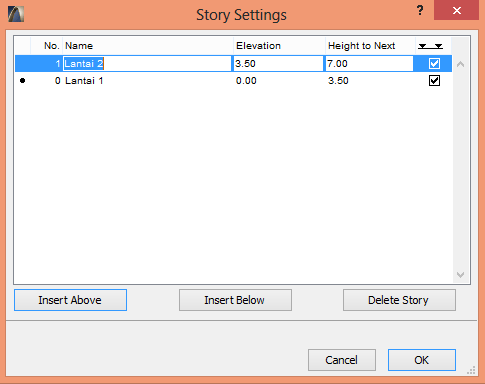

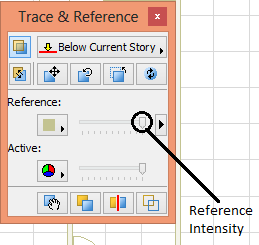
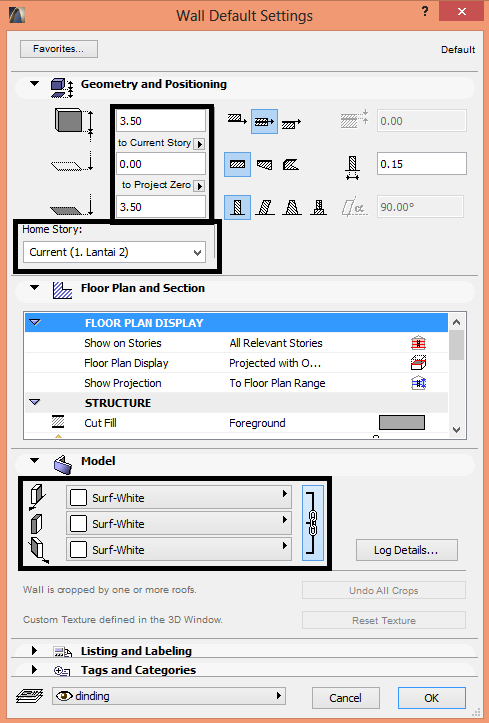

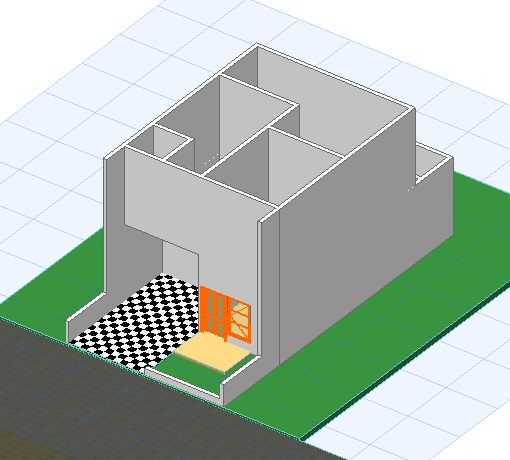




Thanks for share
ReplyDelete